华硕电脑作为一款领先的电脑品牌,常常被用户选择。然而,有时候我们也会遇到一些问题,比如屏幕闪烁。屏幕闪烁不仅会影响我们的使用体验,还可能给我们的眼睛带来不适。本文将为大家介绍华硕电脑屏幕闪烁错误的解决方法,帮助大家快速解决这一问题。

一、检查显示器连接线是否松动
通过检查显示器连接线是否松动,可以排除连接线不良导致的屏幕闪烁问题。将显示器与电脑分离,然后重新插拔连接线确保其连接牢固,最后重新连接电脑和显示器。
二、调整屏幕刷新率
华硕电脑的屏幕刷新率设置过高可能导致屏幕闪烁。我们可以尝试降低屏幕刷新率,方法是右击桌面空白处,选择“显示设置”,然后点击“高级显示设置”,在“显示适配器属性”中选择“监视器”选项卡,降低屏幕刷新率。
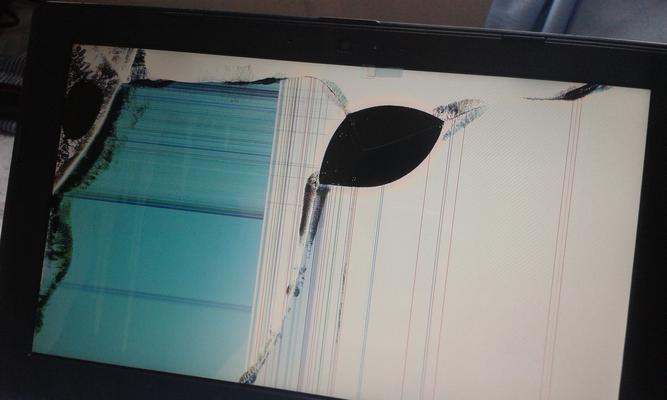
三、更新或回滚显卡驱动程序
显卡驱动程序的问题也可能导致屏幕闪烁。我们可以尝试更新显卡驱动程序,方法是打开设备管理器,找到显卡,在右键菜单中选择“更新驱动程序软件”。如果更新后问题依然存在,可以尝试回滚显卡驱动程序,方法是在设备管理器中选择“属性”,然后点击“驱动程序”选项卡,选择“回滚驱动程序”。
四、调整电源管理设置
电源管理设置不当也会导致屏幕闪烁。我们可以尝试调整电源管理设置,方法是右击桌面空白处,选择“电源选项”,然后点击“更改计划设置”,在当前计划下选择“更改高级电源设置”,找到“显示”选项,将“电源节能模式”设置为“最高性能”。
五、检查并清除灰尘
华硕电脑长时间使用后,屏幕上可能积累了灰尘和污垢,导致屏幕闪烁。我们可以先将电脑关机,然后用柔软的布轻轻擦拭屏幕表面,避免使用有刺激性的清洁剂。
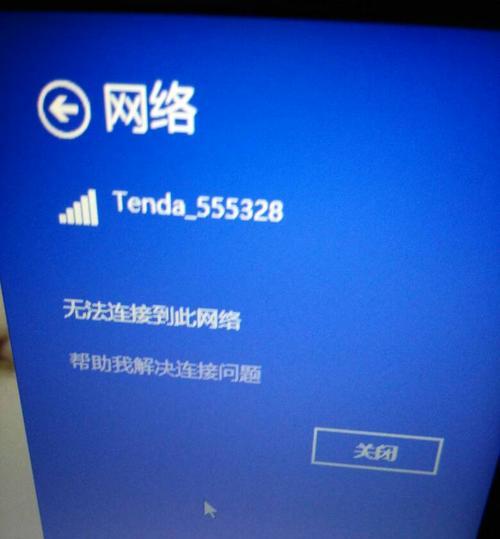
六、排除软件冲突
一些安装的软件可能与华硕电脑的屏幕显示存在冲突,导致屏幕闪烁。我们可以尝试卸载最近安装的软件,逐一排除可能存在冲突的软件。
七、检查电脑硬件问题
电脑硬件问题也会导致屏幕闪烁。我们可以尝试检查电脑内存、硬盘等硬件是否正常运作,方法是使用系统自带的硬件检测工具或第三方软件进行检测。
八、关闭特效和动画
华硕电脑的特效和动画效果也可能导致屏幕闪烁。我们可以尝试关闭这些特效和动画效果,方法是右击桌面空白处,选择“个性化”,然后点击“窗口颜色”选项,将“开启透明玻璃”、“开启平滑边缘”等选项关闭。
九、更换显示器
如果以上方法都无效,那么可能是显示器本身存在问题。我们可以尝试更换显示器,看是否可以解决屏幕闪烁问题。
十、联系售后服务
如果无法自行解决屏幕闪烁问题,我们可以联系华硕电脑的售后服务,寻求专业的帮助和解决方案。
十一、升级操作系统
操作系统的老旧版本也可能导致屏幕闪烁问题。我们可以尝试升级操作系统到最新版本,或者重新安装操作系统。
十二、检查电源供应问题
电源供应不稳定也会导致屏幕闪烁。我们可以尝试更换电源供应器,或者将电脑连接到稳定的电源插座上。
十三、调整显示器色彩设置
显示器色彩设置不当也会导致屏幕闪烁。我们可以尝试调整显示器的亮度、对比度、色温等参数,找到适合自己的设置。
十四、进行系统重置
如果以上方法都无效,我们可以尝试进行系统重置。在重置过程中,系统会恢复到出厂设置,有可能解决屏幕闪烁问题。
十五、安全模式启动电脑
如果在正常模式下无法解决屏幕闪烁问题,我们可以尝试安全模式启动电脑,这样可以排除一些第三方软件和驱动程序导致的问题。
华硕电脑屏幕闪烁问题可以通过检查连接线、调整刷新率、更新或回滚驱动程序等多种方法进行解决。如果以上方法都无效,我们可以尝试联系售后服务或者考虑更换显示器。在遇到屏幕闪烁问题时,我们可以按照上述方法逐一排查,相信能够找到解决问题的办法。
标签: 屏幕闪烁

